Page 1

- 1 -
Návod k obsluze
Přečtěte si tento návod před použitím
TK250
MP3 a Video přehrávač s FM rádiem a dotekovým
ovládáním
Page 2
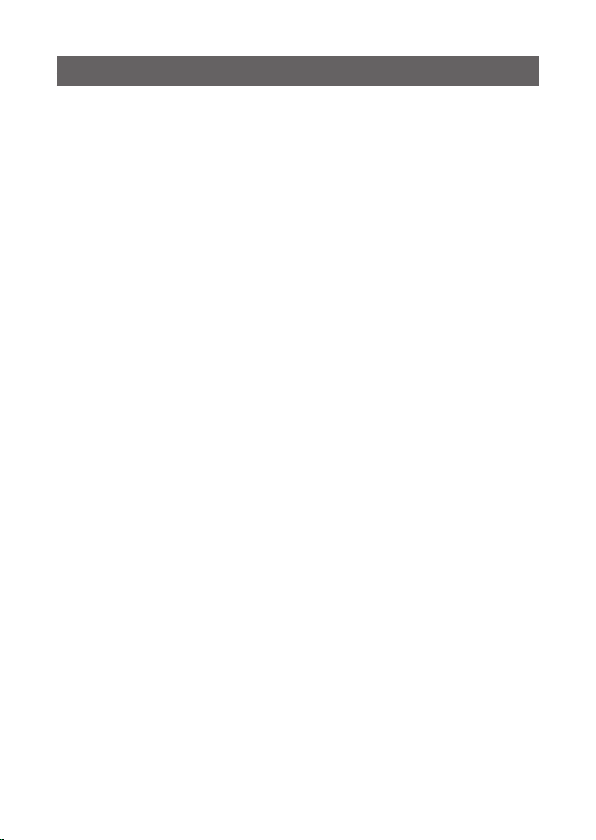
- 2 -
Obsah
Obsah balení ................................................................................... 3
Funkce ..............................................................................................
4
Ovládací prvky ................................................................................
5
Začínáme ........................................................................................ 8
Hlavní menu ................................................................................... 10
Režim přehrávání hudby ................................................................ 1
1
Režim prohlížení snímků ................................................................ 1
6
Režim prohlížení
videa ................................................................ 18
Režim rádia ...................................................................................... 2
0
Textový režim ................................................................................ 23
Režim průzkumníku ........................................................................ 26
Režim nastavení ........................................................................... 27
Přesun souborů do přehrávače ................................................... 2
9
Video konverze ................................................................................ 3
1
Odstranění možných problémů .................................................. 32
Technické údaje ............................................................................ 3
5
Page 3
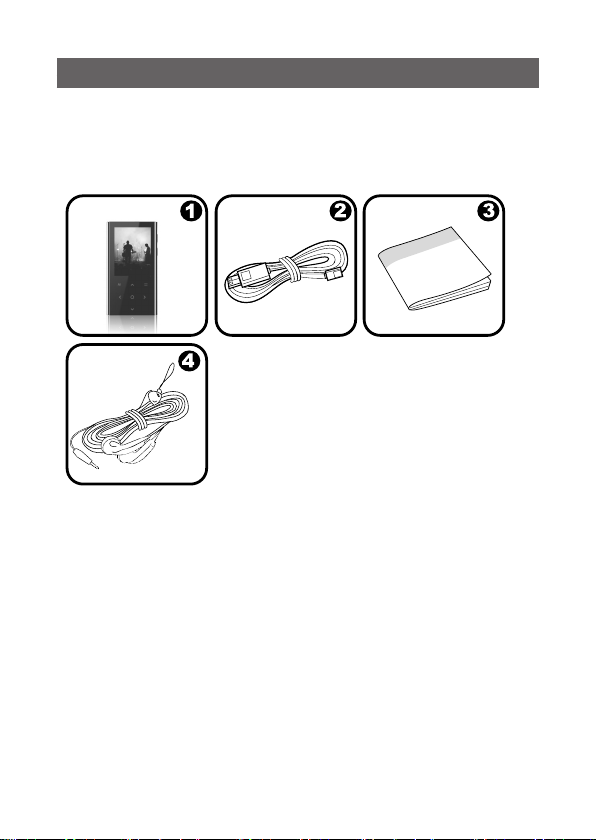
- 3 -
Obsah balení
Ujistěte se prosím, zda se uvnitř balení nacházejí všechny položky
uvedené níže. V případě, že některá z položek chybí, kontaktujte
prosím místního prodejce, od kterého jste zakoupili přístroj.
1. Přehrávač TK250
2. USB kabel
3. Návod k obsluze
4. Profesionální stereo sluchátka
Page 4
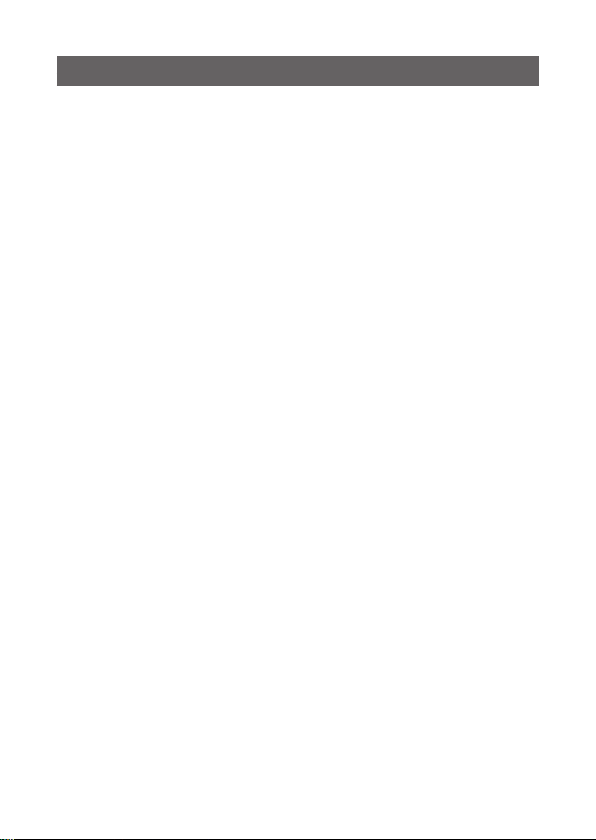
- 4 -
Funkce
Integrovaná Flash paměť
2,4” TFT LCD plně barevný displej
Přehrávání hudby, videa, prohlížení fotografií a textu
Podpora ID3 a LRC pro skladby a synchronizované zobrazení
informací textu skladby
Integrované FM rádio
USB 2.0 Hi-speed pro rychlý přenos souborů
Page 5
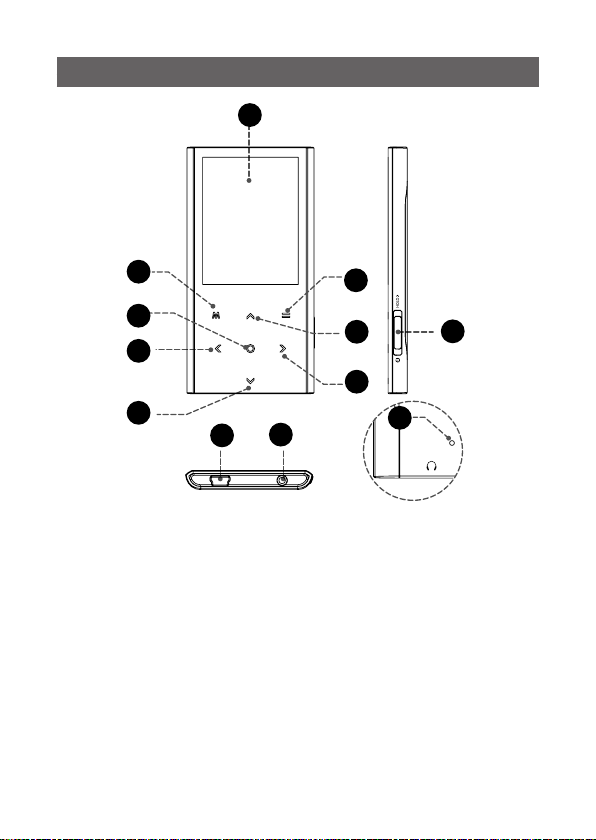
- 5 -
Ovládací prvky
9
1
6
7
8
10
11
2
4
3
5
12
Page 6
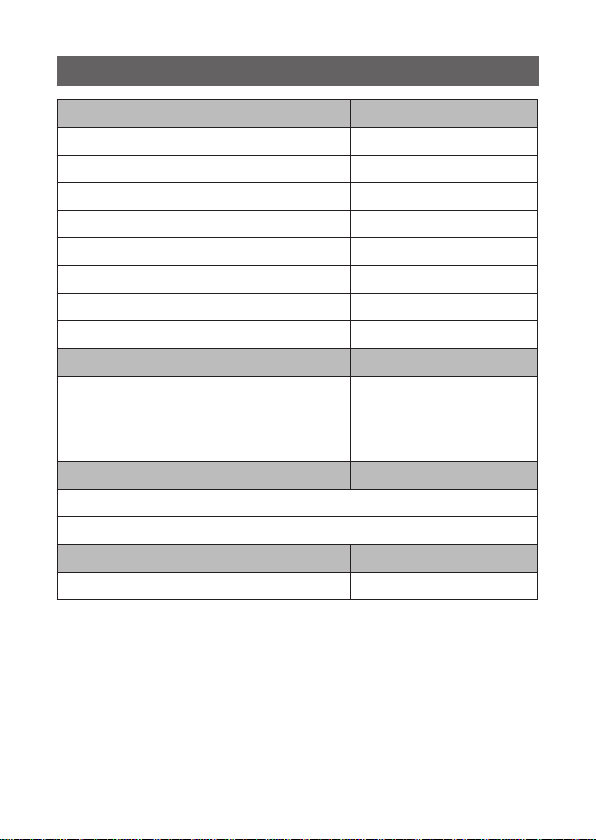
- 6 -
Ovládací prvky
Pohled zepředu
1. LCD displej
2. Tlačítko Menu
<MENU>
3. Tlačítko Enter
<ENTER>
4. Tlačítko vlevo
<LEFT>
5. Tlačítko dolů
<DOWN>
6. Tlačítko vpravo
<RIGHT>
7. Tlačítko nahoru
<UP>
8. Tlačítko možností
<OPTION>
Pohled ze strany
9. Zapnutí/přepínač Hold
Přesuňte a podržte přepínač pro
zapnutí. Přesuňte nahoru pro
uzamčení ovladačů.
<POWER>
Pohled zespodu
10. USB/nabíjecí port
11. 3.5 mm konektor sluchátek
Pohled zezadu
12. Tlačítko Reset
<RESET>
Page 7
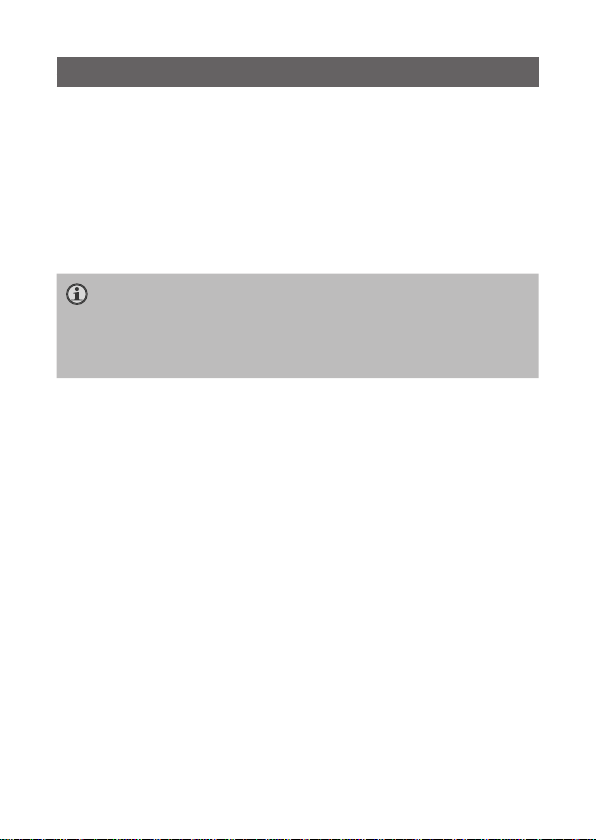
- 7 -
Ovládací prvky
Deaktivace ovladačů (hold)
Když nastavíte přepínač <POWER> do pozice „Hold“, ovladače
přehrávače jsou deaktivované.
1. K deaktivaci ovladačů přesuňte přepínač <POWER> nahoru,
dokud necvakne v pozici „Hold“.
2. K aktivaci ovladačů přesuňte přepínač <POWER> dolů z pozice
„Hold“.
Ovladače můžete deaktivovat kvůli ochraně před
nežádoucím zapnutím přehrávače nebo aktivací ovladačů,
pokud jej máte v kapse.
Po deaktivaci ovladačů se zobrazí ikona blokování na
displeji. Pro opětovné ovládání uzamčení deaktivujte.
Page 8
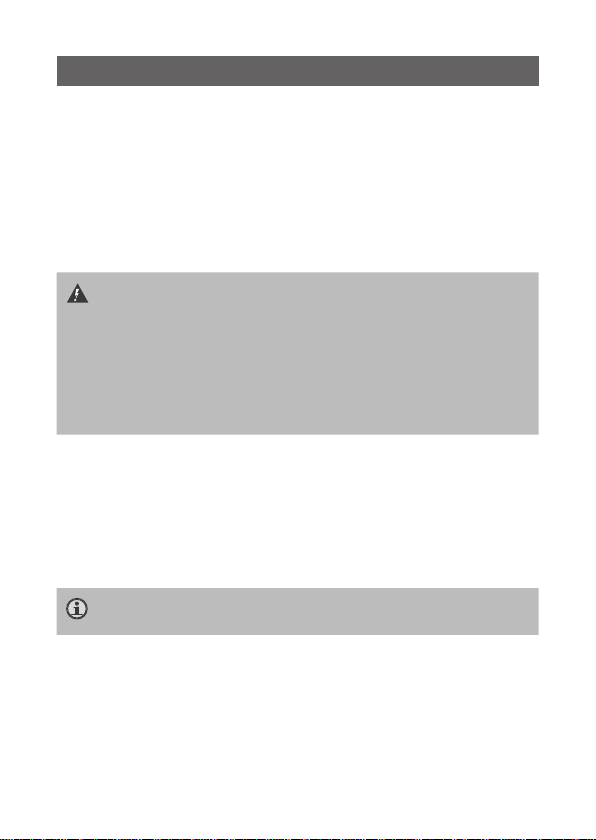
- 8 -
Začínáme
Nabíjení baterie
Váš přehrávač má integrovanou nabíjecí baterii. Před prvním
použitím je nutné baterii zcela nabít pro zajištění správného
provozu a životnosti baterie.
Pokud nebudete přehrávač používat, baterii je nutné nabít přes noc
(přibližně 8 hodin).
Baterie v přístroji může způsobit požár v případě
demontáže. Nedemontujte ani nevystavujte baterii ohni.
Nenechávejte baterii na místě vystaveném přímému
slunečnímu záření ani v autě za zavřenými okny.
Nepřipojujte přehrávač k jinému zdroji napájení, než je
předepsán, neboť to může způsobit požár nebo zasažení
elektrickým proudem.
Nabíjení z PC
Přehrávač můžete nabíjet přes USB konektor PC. Použijte dodaný
USB kabel pro připojení přehrávače k vysoko-výkonnému USB
portu na PC. PC musí být zapnutý a nesmí být v režimu sleep.
Pokud je přehrávač připojený a nabíjí se, USB symbol se
zobrazí na displeji přehrávače.
Page 9
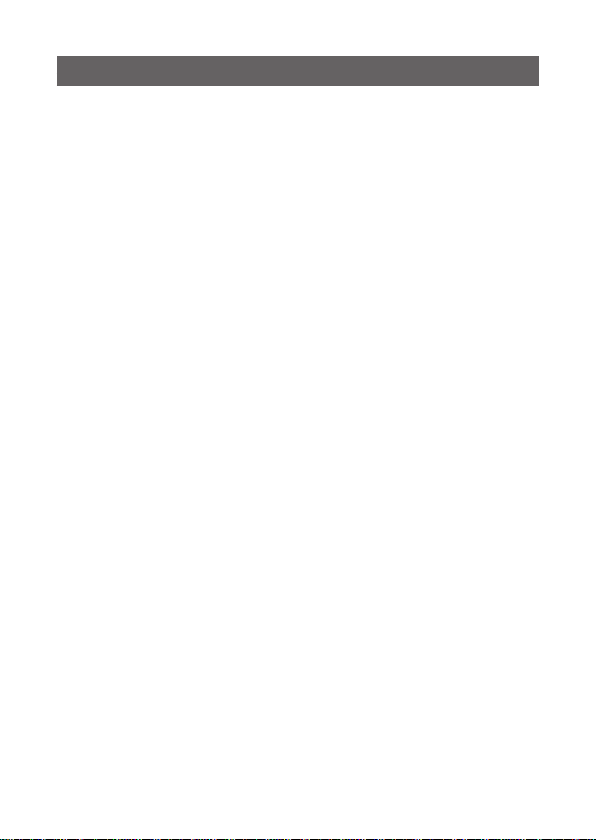
- 9 -
Začínáme
Zapnutí/vypnutí přehrávače
K zapnutí přehrávače přesuňte přepínač <POWER> dolů a
podržte jej, dokud se displej nezapne.
K vypnutí přehrávače přesuňte přepínač <POWER> dolů a držte
jej, dokud displej nezhasne.
Resetování přehrávače
Pokud přehrávač mrzne nebo nereaguje na příkazy, resetujte jej.
1. Odpojte přehrávač od PC.
2. Použijte sponu na papír k stisknutí tlačítka <RESET> na zadní
straně přehrávače.
Použití dotekových ovladačů
Váš přehrávač je vybavený dotekovými ovladači. K použití ovladačů
lehce stiskněte směrová tlačítka na přední části přehrávače a
ovladač se rozsvítí. Pokud stisknete a podržíte tlačítko, zaregistruje
nepřetržité stisknutí tlačítka.
Použití ovladačů k navigaci
K navigaci přes různé možnosti menu a soubory na přehrávači:
Stisknutím směrových tlačítek se pohybujte v požadovaném
směru.
- <UP> Přesun volby nahoru.
- <DOWN> Přesun volby dolů.
- <RIGHT> Přesun volby vpravo.
- <LEFT> Přesun volby vlevo.
Stisknutím <ENTER> potvrdíte volbu.
Stisknutím <LEFT> se vrátíte na předchozí okno.
Page 10
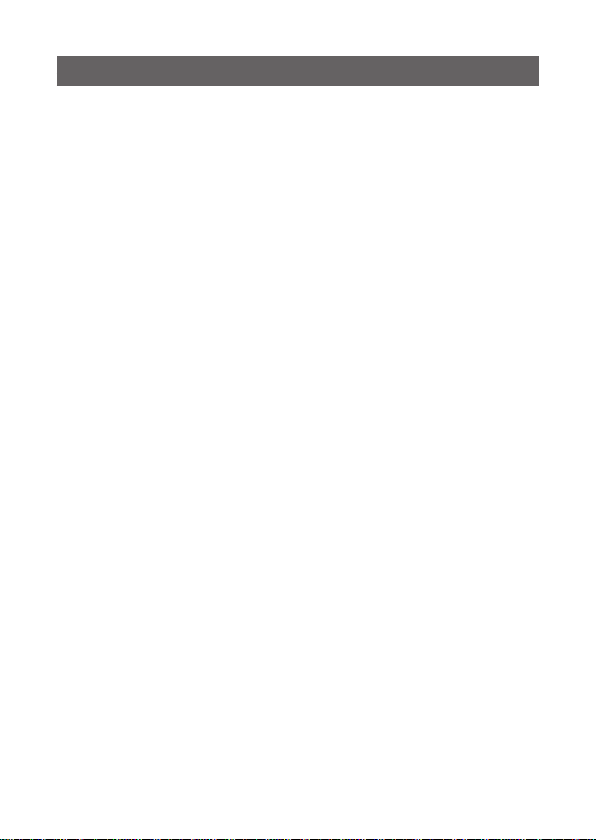
- 10 -
Hlavní menu
Po zapnutí přehrávače uvidíte hlavní menu. Hlavní menu vám
nabízí přístup k různým funkčním režimům vašeho přehrávače. Tyto
režimy jsou:
Music: Vyhledání a přehrávání hudby.
Photo: Vyhledání a prohlížení snímků.
Video: Vyhledání a přehrávání filmů.
Radio: Poslouchání FM rozhlasového vysílání.
Text: Prohlížení a čtení textových souborů.
Explorer: Prohlížení všech souborů.
Setup: Nastavení možností přehrávače.
Ovladače hlavního menu
K prohlížení různých režimů stiskněte <UP> nebo <DOWN>.
Pro volbu režimu stiskněte <ENTER>.
Page 11
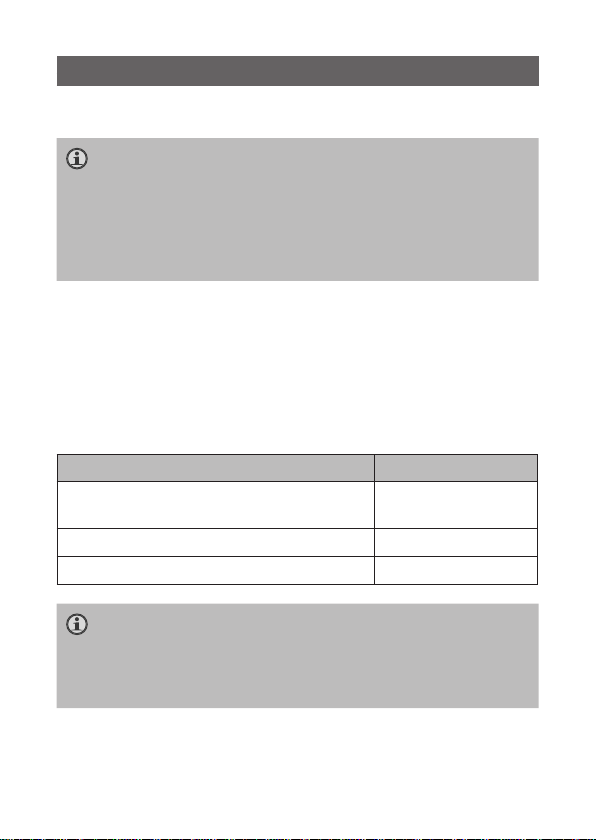
- 11 -
Režim přehrávání hudby
Vyhledání a přehrávání hudebních souborů
Pokud máte nové hudební soubory v přehrávači, je nutné
aktualizovat hudební knihovnu po otevření hudebního
režimu. Tento proces může trvat několik minut.
Nebudete mít přístup do okna prohlížení hudby, dokud
neaktualizujete hudební knihovnu.
Pro podrobnější informace o stažení hudby do přehrávače
viz kapitolu „Přesun souborů do přehrávače”.
Ovladače vyhledávání hudby
Pokud zvolíte režim MUSIC z hlavního menu, uvidíte okno Music
Browser. Můžete zvolit vyhledávání hudby podle názvu skladby,
alba, interpreta nebo žánru nebo můžete zvolit „Folder Explorer“ k
zobrazení hudebních souborů a adresářů v přehrávači.
Funkce tlačítka Činnost
Prohlížení seznamu Stiskněte <UP>
nebo <DOWN>
Volba položky
Stiskněte <ENTER>
Návrat na předchozí okno Stiskněte <MENU
Pokud hudební soubory obsahují ID3 informaci skladby,
můžete vidět skladby podle interpreta, alba, nebo žánru.
Pro zobrazení všech souborů (včetně těch bez ID3
informace), zvolte „All Music“ nebo použijte možnost
„Folder Explorer“.
Page 12
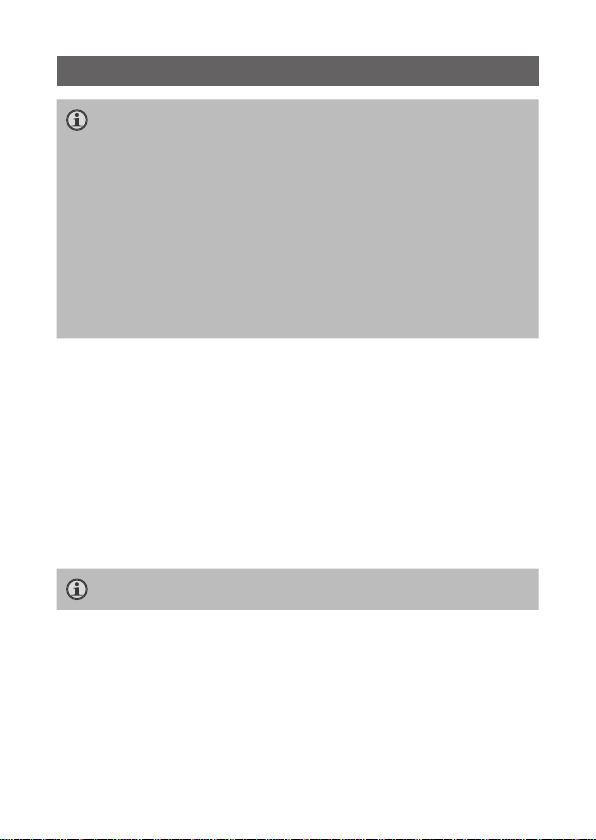
- 12 -
Režim přehrávání hudby
Pokud se již hudba přehrává, máte dodatečnou možnost
pro návrat na okno aktuálního přehrávání.
Zobrazení textu vyžaduje „.LRC“, soubor, který můžete
najít na internetu nebo může být vytvořen s editorem
textů. Textové soubory mohou obsahovat informaci
synchronizovaného časování i informaci o textu.
Textové soubory musí mít stejný název souboru jako
příslušný hudební soubor (např., „SongTitle1.lrc“ a
„SongTitle1. mp3”) a musí být umístění ve stejném
adresáři.
Přidání hudby do seznamu oblíbených
Vytvoření seznamu oblíbených, který obsahuje vaše oblíbené
skladby:
1. Zvolte „All Music“ z okna Music Browser.
2. Pomocí směrových tlačítek zvolte skladbu pro přidání.
3. Stiskněte <OPTION>. Okno zobrazí „Add to Favorite“.
4. Stisknutím <ENTER> dokončete přidání skladby do seznamu
oblíbených.
Přehrávejte oblíbené skladby z okna „My Favorite“.
Page 13

- 13 -
Režim přehrávání hudby
Ovladače aktuálního přehrávání (přehrávání hudby)
Pro spuštění přehrávání hudby vyhledejte skladbu, poté stiskněte
<ENTER> k spuštění přehrávání.
Během přehrávání skladby se zobrazí okno Now Playing (viz níže).
11:14 am
5/25
Lite
Real Lies
Lucia
00:01:00
00:03:20
Indikátor opakovaného přehrávání úseku A-B
Interpret
Album
Název
souboru
Uplynulý čas
Čas
Ikona uzamčení
Vývojový
řádek
Stav
přehrávání
A-B opakování
Ekvalizér
Aktuální skladba
Všechny skladby
Postup
Celkový čas
Page 14

- 14 -
Režim přehrávání hudby
Následující funkce lze uskutečnit z okna Now Playing.
Funkce Činnost
Přehrávání následující skladby.
Stiskněte <RIGHT>
Přehrávání předchozí skladby.
Stiskněte <LEFT>
Rychlé vyhledávání v skladbě vpřed. Podržte <RIGHT>
Rychlé vyhledávání v skladbě vzad. Podržte <LEFT>
Pozastavení/pokračování v přehrávání. Stiskněte <ENTER>
Přístup Quick Option menu (viz níže). Stiskněte
<OPTION>
Nastavení hlasitosti. Stiskněte <UP>
nebo
<DOWN>
Návrat na okno Music Browser.
Stiskněte <LEFT>
Menu Quick Option (rychlé možnosti)
Pro přístup k menu rychlých možností stiskněte <OPTION> v okně
Now Playing.
K prohlížení nastavení stiskněte <UP> nebo <DOWN>.
Pro volbu nastavení stiskněte <ENTER>.
Pro návrat na předchozí okno stiskněte <LEFT>.
Page 15

- 15 -
Režim přehrávání hudby
Režim opakovaného přehrávání
Upravte nastavení Repeat pro změnu možností opakování.
Položka Popis
Once Přehrání aktuální skladby jednou.
Repeat Opakované přehrávání aktuální skladby.
Normal Přehrání všech skladeb jednou.
All Repeat Opakované přehrávání všech skladeb.
Intro Přehrávání prvních 10 sekund každé skladby.
Ekvalizér
Zvolte předvolbu digitálního ekvalizéru. Možnosti jsou: Normal,
PlayFx, Rock, Pop, Classic, Bass, Jazz, a User EQ.
PlayFx má 3 možnosti: 3D, Bass, a LEQ (Auto Volume:
odpovídající úrovni hlasitosti).
User EQ Setup:
- Stisknutím <LEFT> nebo <RIGHT> zvolte pásmo k nastavení.
Zvolte pásma vlevo pro nastavení nízkých (basových) frekvencí;
zvolte pásma uprostřed pro nastavení středních frekvencí; a
zvolte pásma vpravo pro nastavení vysokých frekvencí (výšek).
Stisknutím <UP> zvyšte úroveň zvoleného pásma; Stisknutím
<DOWN> snižte úroveň zvoleného pásma.
Stisknutím <LEFT> nebo <RIGHT> zvolte „YES“ pro uložení.
Page 16

- 16 -
Režim prohlížení snímků
Vyhledání a zobrazení foto souborů.
Pro více informací o stažení snímků do přehrávače viz
kapitolu „Přesun souborů do přehrávače”.
Ovladače prohlížení snímků
Po volbě PHOTO režimu z hlavního menu uvidíte okno Photo
Browser. Vaše fotografie se zobrazí jako indexové obrázky. Použijte
Photo Browser k vyhledání všech foto souborů v přehrávači.
Funkce Tlačítko
Vyhledání snímků & adresářů
Stiskněte <UP>, <DOWN>,
<LEFT>, <RIGHT>.
Volba/zobrazení položky
Stiskněte <ENTER>.
Návrat na předchozí okno.
Potvrďte < >
Ovladače prohlížeče snímků
K zobrazení snímku procházejte přes indexové snímky a stiskněte
<ENTER>.
V okně Photo Viewer můžete uskutečnit následující činnosti.
Funkce Tlačítko
Zobrazení následujícího snímku.
Stiskněte <RIGHT>.
Zobrazení předchozího snímku.
Stiskněte <LEFT>.
Přístup k Quick Option Menu. Stiskněte <OPTION>.
Návrat na okno Photo Browser.
Stiskněte <LEFT>.
Page 17

- 17 -
Menu Quick Option
Pro přístup k menu rychlých možností stiskněte <OPTION> v okně
Now Playing.
K prohlížení nastavení stiskněte <UP> nebo <DOWN>.
Pro volbu nastavení stiskněte <ENTER>.
Postupné prohlížení
Zapněte režim slideshow.
Show Time
Stisknutím <UP> nebo <DOWN> nastavte dobu mezi jednotlivými
snímky v režimu slideshow.
Brightness
Stisknutím <UP> nebo <DOWN> nastavte jas okna.
Zoom In/Zoom Out
Zvětšení nebo zmenšení aktuálního snímku.
Stisknutím <MENU> se vraťte na Normal (100%) zvětšení.
Funkce Zoom In/Out jsou dostupné pouze pro JPEG
snímky.
Režim prohlížení snímků
Page 18

- 18 -
Vyhledání a přehrávání video souborů.
Váš přehrávač podporuje MPEG-4 video soubory
kódované v 25 fps, formáty jsou: AVI, RM, RMVB, WMV a
FLV.
Pro podrobnější informace o stažení videa do vašeho
přehrávače viz kapitolu „Přesun souborů do přehrávače“.
Ovladače video prohlížení
Pokud zvolíte VIDEO režim z hlavního menu, uvidíte okno Video
Browser. Použijte Video Browser k vyhledání všech video souborů
uložených v přehrávači.
Funkce Tlačítko
Prohlížení seznamu video souborů &
adresářů.
Stiskněte <UP>
nebo <DOWN>.
Volba/přehrávání položky. Stiskněte <ENTER>.
Návrat na předchozí okno. Stiskněte <LEFT>.
Ovladače video prohlížení
Během prohlížení videa držte přehrávač horizontálně. Orientace
ovladačů se příslušně změní.
Použijte následující ovladače během video přehrávání.
(Názvy ovladačů platí tak, jako kdyby jste drželi přehrávač
vertikálně.)
Režim prohlížení videa
Page 19

- 19 -
Funkce Tlačítko
Přehrávání následujícího videa. Stiskněte <DOWN>.
Přehrávání předchozího videa. Stiskněte <UP>.
Rychlé vyhledávání přes aktuální video. Podržte <DOWN>.
Rychlé vyhledávání vzad v aktuálním
videu.
Podržte <UP>.
Pozastavení/pokračování v přehrávání. Stiskněte
<ENTER>.
Nastavení hlasitosti. Stiskněte <RIGHT>
nebo <LEFT>.
Návrat na okno Video Browser.
Stiskněte <MENU>.
Návrat na hlavní menu. Podržte <MENU>.
Page 20

- 20 -
Poslouchání FM rozhlasového vysílání.
Pro příjem FM vysílání musíte mít připojené sluchátka ke
konektoru sluchátek; přehrávač je používá jako anténu.
Ovladače rádia
Pokud zvolíte RADIO režim z hlavního menu, uvidíte okno Radio
Tuning. Můžete vyhledávat stanice, ladit stanice manuálně nebo
naladit předvolby stanic.
Musíte mít uložené stanice k použití režimu poslechu
předvoleb.
Následující funkce lze použít v okně Radio Tuning.
Funkce Tlačítko
Ladění vyšší stanice. Stiskněte <RIGHT>.
Ladění nižší stanice. Stiskněte <LEFT>.
Vyhledávání najbližší vyšší stanice (pouze
normální režim)
Podržte <RIGHT>.
Vyhledávání najbližší nižší stanice (pouze
normální režim)
Podržte <LEFT>.
Přístup k Quick Option Menu. Stiskněte <OPTION>.
Quick Option Menu
Pro přístup k menu rychlých možností stiskněte <OPTION> v okně
FM rádia.
Režim rádia
Page 21

- 21 -
K prohlížení nastavení stiskněte <UP> nebo <DOWN>.
Pro volbu nastavení stiskněte <ENTER>.
Manual nebo Preset režim
Nastavte FM Tuning režim na Manual nebo Preset.
Save channel
Uložení aktuální stanice do seznamu předvoleb.
Zvolte „empty“ k uložené stanice jako nové předvolby.
Volbou existující předvolby přepíšete aktuální předvolbu.
Delete channel
Smazání stanic ze seznamu předvoleb.
1. Otevřete FM Quick Option menu (Stiskněte <OPTION>).
2. Zvolte a potvrďte „Delete channel“.
3. Stiskněte <UP> nebo <DOWN> pro volbu předvolby a stisknutím
<ENTER> ji smažte. „Do you want to delete? YES or NO“ se
zobrazí na displeji.
4. Stisknutím <LEFT> nebo <RIGHT> zvolte „YES“ a stiskněte
<ENTER> pro potvrzení.
Auto Presetting
Vyhledání všech stanic ve vysílaném rozsahu. Přehrávač
automaticky vyhledá a uloží všechny dostupné stanice do seznamu
předvoleb.
Funkce automatického vyhledávání přepíše všechny již
uložené předvolby stanic.
Sensitivity
Nastavte citlivost Auto-Scan funkce.
Režim rádia
Page 22

- 22 -
Force Mono
Zapnutí nebo vypnutí stereo příjmu.
Area
Nastavte FM frekvenční rozsah (China, Japan, USA, Europe,
Campus Radio).
Page 23

- 23 -
Čtení textových souborů v přehrávači (TXT).
Pro podrobnější informace o stažení textových souborů do
přehrávače viz kapitola „Transferring Files to the Player”.
Ovladače prohlížení textu
Pokud zvolíte TEXT z hlavního menu, uvidíte okno Text Browser.
Použijte Text Browser k vyhledání všech textových souborů
uložených v přehrávači.
Funkce Tlačítko
Prohlížení seznamu textových souborů &
adresářů
Stiskněte <UP>
nebo <DOWN>.
Volba/zobrazení položky. Stiskněte <ENTER>.
Návrat na předchozí okno. Stiskněte <LEFT>.
Návrat na hlavní menu. Podržte <MENU>.
Ovladače Text Reader
Funkce Tlačítko
Čtení následujícího řádku. Stiskněte <DOWN>.
Čtení následující stránky. Stiskněte <RIGHT>.
Čtení předchozího řádku. Stiskněte <UP>.
Čtení předchozí stránky.
Stiskněte <LEFT>.
Přístup k menu Quick Option. Stiskněte <OPTION>.
Návrat na okno E-Book Browser. Stiskněte <MENU>.
Návrat na hlavní menu. Podržte <MENU>.
Textový režim
Page 24

- 24 -
Quick Option Menu
Quick Option menu vám nabízí možnost přístupu k nastavením
přehrávače.
Stiskněte <OPTION> pro přístup k Quick Option menu.
Goto Page#
Přímý přechod na stránku.
Stisknutím <LEFT> nebo <RIGHT> zvolte pole k nastavení.
Stisknutím <UP> nebo <DOWN> nastavte zvolené pole.
Stisknutím <ENTER> potvrďte.
Bookmark
Možnosti jsou: Save Bookmark, Load Bookmark a Delete
Bookmark.
Save Bookmark: Uložte aktuální pozici jako záložku.
Load Bookmark: Otevření (přechod na) uloženou záložku.
Delete Bookmark: Smazání uložené záložky.
Stisknutím <UP> nebo <DOWN> zvolte číslo a stisknutím
<ENTER> potvrďte.
Set Font Size
Nastavení velikosti textu.
Set Font Color
Nastavte barvu textu.
Textový režim
Page 25

- 25 -
Auto Scroll
Zapněte nebo vypněte automatické rolování textu.
Auto Scroll Time
Stisknutím <UP> nebo <DOWN> nastavte dobu mezi stránkami v
režimu Auto Scroll.
Můžete zrušit funkci automatického rolování stisknutím
<DOWN> nebo <UP>.
Textový režim
Page 26

- 26 -
Pokud zvolíte kompatibilní soubor a potvrdíte, soubor se bude
přehrávat v příslušném režimu.
Music režim: MP3, WMA, OGG
Video režim: AVI, WMV, FLV, RM, RMVB
Photo režim: JPG, BMP, GIF
EBook režim: TXT, LRC
Ovladače průzkumníku
Pokud zvolíte EXPLORER režim z hlavního menu, uvidíte okno File
Explorer. Můžete vyhledávat, přehrávat nebo smazat soubory nebo
adreáře z přehrávače.
Stisknutím <UP> přesuňte volbu nahoru; stisknutím DOWN
přesuňte volbu dolů.
Stisknutím <ENTER> potvrďte volbu.
Pokud zvolíte adresář, zobrazí sa jeho obsah.
Pokud zvolíte kompatibilní soubor, soubor se bude přehrávat
v příslušném režimu.
Stisknutím <LEFT> zavřete okno a vrátíte se na předchozí
adresář.
Smazání souboru
Tlačítky <UP> nebo <DOWN> zvýrazněte soubor, který chcete
smazat.
Stiskněte <OPTION>.
Tlačítky <UP> nebo <DOWN> zvolte „Delete File“ a stiskněte
<ENTER>, zobrazí se „Do you want to delete?“.
Stisknutím <LEFT> nebo <RIGHT> zvolte „Yes“ a stisknutím
<ENTER> smažte soubor.
Režim průzkumníku
Page 27

- 27 -
Otevřete režim Setup k nastavení systémových možností
přehrávače.
K otevření režimu Settings zvolte SETUP v hlavním menu.
Funkce Tlačítko
Vyhledání možností.
Stiskněte <UP>
nebo <DOWN>.
Volba položky. Stiskněte <ENTER>.
Zrušení a návrat na předchozí okno. Stiskněte <LEFT>.
Čtení předchozí stránky.
Podržte <MENU>.
Jsou dostupné následující možnosti. Některé z těchto možností
můžete nastavit z menu rychlých možností.
Položka Popis
Display
Backlight Nastavení doby (v sekundách) nasvícení po
stisknutí tlačítka. Nastavení „On“ představuje
nepřetržité nasvícení.
Brightness Nastavení jasu LCD displeje.
Režim nastavení
Page 28

- 28 -
Timer
Sleep Nastavení doby (v minutách), do automatického
vypnutí přehrávače. Nastavení „Off“ deaktivuje funkci
spořiče.
Date/ Clock Nastavení vnitřních hodin přehrávače.
• Stisknutím <LEFT> nebo <RIGHT> zvolte pole
nastavení.
• Stisknutím <UP> nebo <DOWN> nastavte zvolené
pole.
Language
-- Nastavení jazyku menu na displeji.
System
Auto Play Zapnutí nebo vypnutí funkce Auto Play. Pokud funkci
zapnete, přehrávač pokračuje v přehrávání skladby
po zapnutí.
Load Default Obnovení počátečních nastavení přehrávače na
výrobní hodnoty.
Information Zobrazení informací o programovém vybavení &
využité paměti.
Režim nastavení
Page 29

- 29 -
Přesun souborů do přehrávače
Připojte přehrávač k počítači prostřednictvím USB 2.0 kabelu, který
slouží k:
Přenos souborů do a z vašeho přehrávače
Provedení základních funkcí zprávy souborů.
Po připojení:
Váš PC automaticky rozezná přehrávač jako vyměnitelný disk.
K otevření přehrávače pro prohlížení souborů dvakrát klikněte
na zobrazenou ikonu.
Pokud potřebujete další pomoc týkající se přesunu souborů,
přečtěte si pokyny k operačnímu systému. Pokud používáte softvér
pro zprávu médií jako je iTunes, Winamp, nebo Windows Media
Player, viz jejich návody pro podrobnější informace.
Přesun se systémem Microsoft windows
1. Otevřete okno prohlížeče. Vyhledejte soubory, které chcete
přesunout z PC. Zvolte soubory/adresáře myší a stiskněte
CTRL-C (kopírovat) na klávesnici.
2. Dvakrát klikněte na ikonu „My Computer“ na pracovní ploše
a dvakrát klikněte na ikonu, která představuje váš přehrávač
(např. TK250/Vyměnitelný disk). PC zobrazí všechny soubory a
adresáře uložené v přehrávači.
3. Stisknutím CTRL-V (vložit) na klávesnici pro kopírování souborů
zvolených v kroku 1 do přehrávače.
USB port
USB port
Počítač
Page 30

- 30 -
Přesun se systémem Macintosh os x
1. Otevřete okno vyhledávače. Vyhledejte soubory, které chcete
přesunout z PC do přehrávače. Zvolte soubory/adresáře myší a
stiskněte APPLE-C (kopírovat) na klávesnici.
2. Klikněte na ikonu vyměnitelného disku na levé straně okna
vyhledávače. PC zobrazí všechny soubory a adresáře v
přehrávači.
3. Stisknutím APPLE-V (vložit) na klávesnici zkopírujte soubory
zvolené v kroku 1 do přehrávače.
Odpojení od PC
Abyste zabránili ztrátě dat nebo poškození souborů/programového
vybavení, odpojte přehrávač podle popisu níže nebo podle
operačního systému.
Microsoft Windows
1. Dvakrát klikněte na zelenou šipku v
panelu nástrojů na pravé straně okna
PC. (Safely Remove Hardware).
2. Safely Remove Hardware: Zvolte
„USB Mass Storage Device“ ze
seznamu a klikněte na „Stop“.
Stop a Hardware Device: Zvolte
„USB Mass Storage Device“ ze
zobrazeného seznamu a klikněte
na „OK“.
Přesun souborů do přehrávače
Page 31

- 31 -
3. Pokud se zobrazí okno „Safe to Remove Hardware“, klikněte na
tlačítko OK a odpojte USB kabel od přehrávače a PC.
Macintosh OS X
1. Na levé straně okna vyhledávače
Finder vyhledejte příslušnou ikonu
vyměnitelného disku.
2. Klikněte na šipku „Eject“ na pravé straně
od ikony vyměnitelného disku.
3. Odpojte USB kabel od přehrávače a vašeho PC.
Video konverze
Pro synchronizaci videa, hudby a konverzi použijte prosím softvér
MPMANAGER dodaný na CD ROM.
Tento softvér můžete použít také pro aktualizaci vašeho
přehrávače.
MPMANAGER návod je obsažený na CDROM.
Přesun souborů do přehrávače
Page 32

- 32 -
Odstranění možných problémů
Pokud máte nějaké potíže s tímto přístrojem, přečtěte si prosím
příručku odstranění možných problémů uvedenou níže.
Přehrávač nelze zapnout.
Ujistěte se, zda je přehrávač zcela nabitý. Vyzkoušejte nabíjení
přehrávače v noci (8 hodin).
Resetujte přehrávač (použijte sponu na papír k jemnému
stisknutí tlačítka resetování „Reset“, které se nachází na zadní
straně přehrávače) a vyzkoušejte přehrávač opět zapnout.
Tlačítka nefungují.
Ujistěte se, za není přepínač Hold aktivovaný.
Resetujte přehrávač (použijte sponu na papír k jemnému
stisknutí tlačítka resetování „Reset“, které se nachází na zadní
straně přehrávače) a zkuste přehrávač opět zapnout.
Nelze přesouvat soubory do přehrávače.
Ujistěte se, zda váš počítač funguje s podporovaným
operačním systémem.
Pokud používáte USB prodlužovací kabel, ujistěte se, zda je
pevně připojený k přehrávači a PC, anebo zkuste použít jiný
USB kabel.
Ujistěte se, zda není plná kapacita paměti přehrávače.
Ujistěte se, zda není přepínač „Hold“ přepnutý.
Page 33

- 33 -
Odstranění možných problémů
V průběhu přehrávání neslyšet zvuk.
Zkontrolujte úroveň hlasitosti.
Ujistěte se, zda jsou sluchátka pevně připojená k přehrávači.
Kvalita zvuku hudebního souboru je nízká.
Zkuste přehrávat soubor ve vašem počítači. Pokud je kvalita
zvuku stále nízká, zkuste stáhnout tento soubor ještě jednou
anebo překódujte soubor sami.
Ujistěte se, zda není bitová rychlost souboru příliš nízká. Čím
vyšší je bitová rychlost souboru, tím vyšší je kvalita zvuku.
Minimální doporučená bitová rychlost je 128 kbps pro MP3
soubory a 96 kbps pro WMA soubory.
Zkuste snížit úroveň hlasitosti přehrávače.
Ujistěte se, zda jsou sluchátka připojené pevně k přehrávači.
Přehrávač nebude přehrávat můj hudební soubor.
Ujistěte se, zda je daný soubor v kompatibilním formátu.
Soubor může být chráněný proti kopírování a nemáte již
povolení pro přehrávání tohoto souboru. Pokud máte pocit, že
jde o tento druh závady, kontaktujte prosím službu, ze které jste
stáhli tento soubor.
LCD znaky jsou zkomolené anebo se něco děje s displejem.
Ujistěte se, zda jste nastavili správný jazyk pro menu.
Resetujte přehrávač (použijte sponu na papír pro jemné
stisknutí tlačítka resetování „Reset“, které se nachází na zadní
straně přehrávače) a vyzkoušejte opět zapnout přehrávač.
Page 34

- 34 -
Přehrávač je nefunkční.
Resetujte přehrávač (použijte sponu na papír k jemnému
stisknutí tlačítka resetování „Reset“, které se nachází na zadní
straně přehrávače) a vyzkoušejte opět zapnout přehrávač.
Odstranění možných problémů
Page 35

- 35 -
Technické údaje
Typ displeje 2.4” TFT plně-barevný LCD @ 320 x 240
Paměť TK250 FM 4GB: 4GB Flash paměť
TK250 FM 8GB: 8GB Flash paměť
TK250 FM 16GB: 16GB Flash paměť
Podpora audio formátu MP3, WMA, OGG, APE
Podpora video formátu AVI, WMV, RMVB, FLV
Podpora foto formátu JPG, BMP, GIF
Podpora informací o skladbě ID3, Windows Media
Rozsah FM frekvence 87.5 - 108.0MHz
PC rozhraní USB 2.0 (MSC)
Plug and Play podpora Windows 2000/XP/Vista
Macintosh OS X
Audio výstup 3.5mm Stereo (sluchátka)
Napájení elektrickou energií Nabíjecí Li-Pol baterie
USB nabíjení
Doba přehrávání Hudba: 8 hodin*
Rozměry přístroje 2.1” x 3.81” x 0.41” (Š x V x H)
Právo na změnu technických údajů a návodu k obsluze vyhrazené,
bez předchozího upozornění.
* Odhadovaná doba přehrávání hudby je na základě přehrávání
MP3 kódovaných při 128 kbps. Aktuální doba přehrávání se může
lišit v závislosti od způsobu kódování a dalších faktorů.
Page 36

- 36 -
Pro podrobnější informace navštivte naši webovou stránku
www.mpmaneurope.com
Page 37

- 37 -
Informace pro uživatele k likvidaci elektrických
a elektronických zařízení (domácnosti)
Tento symbol na produktech anebo v průvodních dokumentech znamená, že použité
elektrické a elektronické výrobky nesmí být přidány do běžného komunálního odpadu.
Ke správné likvidaci, obnově a recyklaci doručte tyto výrobky na určená sběrná místa,
kde budou přijata zdarma. Alternativně v některých zemích můžete vrátit své výrobky
místnímu prodejci při koupi ekvivalentního nového produktu. Správnou likvidací tohoto
produktu pomůžete zachovat cenné přírodní zdroje a napomáháte prevenci potenciálních
negativních dopadů na životní prostředí a lidské zdraví, což by mohly být důsledky
nesprávné likvidace odpadů. Další podrobnosti si vyžádejte od místního úřadu nebo
nejbližšího sběrného místa. Při nesprávné likvidaci tohoto druhu odpadu mohou být v
souladu s národními předpisy uděleny pokuty.
Pro podnikové uživatele v zemích Evropské unie
Chcete-li likvidovat elektrická a elektronická zařízení, vyžádejte si potřebné informace od
svého prodejce nebo dodavatele.
Informace k likvidaci v ostatních zemích mimo Evropskou unii
Tento symbol je platný jen v Evropské unii. Chcete-li tento výrobek zlikvidovat, vyžádejte
si potřebné informace o správném způsobu likvidace od místních úřadů nebo od svého
prodejce.
NAY a.s.
Tuhovská 15
830 06 Bratislava
tel.: +421/(2)/4488 0647-8
fax.: +421/(2)/4488 2649
